Cum se pot descărca hărți offline în Google Maps pentru Android
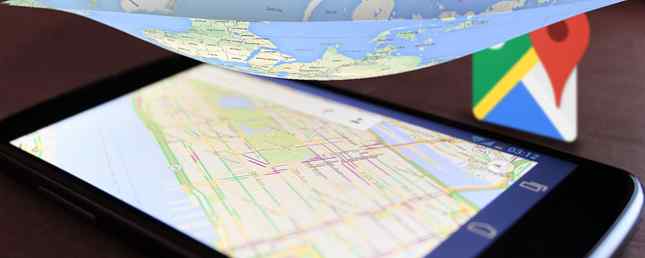
Puteți utiliza Google Maps fără acces la Internet! Funcția Locații offline este integrată în Google Maps și există tot felul de motive pe care ar trebui să le utilizați.
Poate că călătoriți într-o țară nouă și nu veți avea date. Poate că ți-ai tăiat planul de date cu totul pentru a economisi bani Economisiți bani pe smartphone-ul dvs. Bill: tăiați Internetul mobil Economisiți bani pe telefonul dvs. Smartphone Bill: tăiați Internetul mobil Cât plătiți pentru apelurile și Internetul mobil? Este iPhone dvs. într-adevăr merită acest tip de cheltuieli? Folosiți suficient tableta dvs. Android pentru a justifica plata a peste 50 USD pe lună? Citeste mai mult . Poate că pur și simplu călătorești în mod regulat în locuri cu acoperire nedorită.
Oricare ar fi motivul dvs., uneori este frumos să aveți o hartă de lucru în buzunar - una care nu are nevoie de acces la Internet.
De fapt, acest videoclip explică destul de bine locațiile offline, deși este de câțiva ani (după cum puteți vedea prin designul pre-materialului Explorarea Android L: Ce este exact designul materialului? Explorarea Android L: Ce este exact designul materialului? despre Android L și Material Design, dar ce anume este această nouă filozofie de design și cum va afecta Android și alte produse Google? Read More Interface). Să aruncăm o privire asupra modului în care arată procesul de azi, nu-i așa??
Dar mai întâi, Fine Print
Dacă Google este o companie de Internet, vă puteți aștepta la câteva lucruri pentru a nu funcționa offline. Hărțile offline nu vă oferă experiența Google Maps completă - nu puteți căuta, de exemplu, indicații de orientare. Este cu adevărat mai mult o alternativă la o hartă de hârtie decât o versiune completă offline a Hărți Google.
Iată o detaliere rapidă a detaliilor:
- Puteți descărca cât mai multe hărți offline pe care le doriți, în funcție de spațiul de stocare disponibil pe dispozitiv.
- Hărțile durează de la 3 MB la 20 MB, în funcție de cantitatea de detalii solicitate.
- Hărțile durează 30 de zile; în acest moment trebuie să le reîmprospătați.
- Direcțiile și căutările rutiere nu funcționează pe aceste hărți.
- GPS-ul funcționează, ceea ce înseamnă că veți putea vedea locația dvs. curentă.
Am înțeles? Atunci să începem!
Cum se salvează o hartă offline
Deschideți Google Maps și accesați zona pe care doriți să o descărcați. Pentru acest exemplu, voi descărca Singapore.

Odată ce ați făcut clic pe Hărți spre zona pe care doriți să o descărcați, apăsați butonul de meniu cu trei rânduri din partea stângă a cuvintelor “Căutați în Hărți Google”. Acest lucru vă va aduce la setările dvs..

Dacă nu sunteți conectat (ă) la Google Maps, asigurați-vă că faceți acest lucru. După ce sa terminat, apăsați pe Locurile tale opțiune.

În partea de sus veți vedea adresele dvs. de acasă și de serviciu, împreună cu orice alte informații pe care le-ați spus Google Maps să le salveze. Derulați până treceți de acestea până ajungeți la Locații offline, așa cum se vede mai sus. Apasă pe Afișați toate și Gestionați opțiune.

De aici puteți apăsa butonul din partea de jos a ecranului, Descărcați o zonă nouă offline, pentru a porni procesul de încadrare.

Din anumite motive, Google limitează dimensiunea hărților offline, indiferent de spațiul disponibil pe telefon. Chiar și mai rău, limita este complet arbitrară: cea mai mare zonă pe care o puteți salva este de 50 de kilometri pătrați (19 kilometri pătrați).
Prin urmare, presupunând că zona pe care doriți să o descărcați este prea mare pentru Google, va trebui să micșorați. Când faceți asta, vi se va spune că sunteți gata.

Dacă harta este puțin mai mică decât ați sperat, știți că puteți începe din nou acest proces pentru a acoperi mai mult teren.
Când sunteți mulțumit de zona încadrată, continuați și apăsați Descarca. Google va începe procesul și, dacă totul merge bine, vă informează când harta este gata pentru utilizare offline.

Ați terminat! Acum puteți zoom în zona descărcată, indiferent dacă sunteți online sau nu. Harta va rămâne pe telefonul dvs. timp de până la 30 de zile, moment în care puteți re-descărca de la rubrica Locații offline și atingând hărțile expirate.
Editați | ×: un cititor pe Reddit, numele de utilizator polux_elm, tocmai a indicat o modalitate mai rapidă de a face acest lucru. Doar căutați în zona pe care doriți să o utilizați offline în hărți, apoi tastați “Bine, hărți” în bara de căutare. Veți săriți spre partea în care aveți nevoie să măriți pentru a alege harta offline.
Alternative potențiale
După cum am explicat mai sus, Google Maps are anumite limitări. Există o limită arbitrară a mărimii hărților individuale pe care le puteți descărca (deși, din nou, nu există nici o limită a numărului de hărți pe care le puteți descărca, astfel încât să puteți lucra în jurul valorii de acest lucru).
Ne-am uitat la o varietate de hărți offline pentru Android înainte de Sick Of Your GPS conexiune de date conexiune Flaking Out? Încercați 3 Actualizat hărți offline [Android] Sick de conexiune de date GPS App dvs. Flaking Out? Încercați 3 actualizate Maps offline [Android] Nu cu mult timp în urmă, Chris a acoperit trei dintre cele mai bune aplicații GPS offline disponibile pe Android. De atunci, multe alte aplicații GPS au lansat sau au primit actualizări majore. Aceste noii veniți se compară favorabil cu cei examinați de ... Citește mai mult. Există o mulțime de aplicații GPS offline pentru Android Cele mai bune 8 aplicații gratuite GPS gratuite pentru Android pentru a naviga oriunde Cele mai bune 8 aplicații gratuite GPS gratuite pentru Android pentru a naviga oriunde Aveți nevoie de instrucțiuni de pe telefonul dvs., dar nu aveți o conexiune la internet? Aceste aplicații GPS offline pentru Android vă vor ajuta să navigați. Citiți mai multe și una dintre cele mai bune alternative pentru Google Maps este Maps.Me.

Maps.Me vă permite să descărcați întregul telefon al oricărui stat, provincie sau țară pe telefonul dvs. și vă oferă direcții integrale de tip turn-by-turn, chiar dacă sunteți offline.
Nu oferă tot ceea ce face Google - nu există, de exemplu, hărți de transport public, dar aceste funcții nu funcționează întotdeauna cu modul offline Google oricum.

S-ar putea să oferim Maps.Me o privire completă la un moment dat, dar pentru moment, știți că este o alternativă demnă.
Cum veți utiliza Maps offline?
Folosesc modul offline al Google pentru câteva luni acum, în special în timpul unei căutări recente în casă. Dar vreau să știu când îl folosiți și din ce motiv.
Și dacă doriți să aflați mai multe despre serviciul Google de hărți, consultați lista noastră de sfaturi pentru Google Maps Get There Faster - 10 Hărți Google și sfaturi de navigare Urcați mai repede - 10 hărți Google și sfaturi de navigare Google Maps este încă cea mai puternică hartă serviciu în orice moment, în ciuda a ceea ce Apple ar putea spune. Indiferent dacă utilizați Google Maps într-un browser de pe desktopul dvs. sau o aplicație de pe telefonul dvs. mobil, Google Maps ... Citiți mai multe sau citiți lista noastră recentă despre tot ce trebuie să știți despre Google Maps for Android Google Maps pe Android: Trebuie să știți Google Maps pe Android: Tot ce trebuie să știți Google Maps pe dispozitivul dvs. de Android se simt un pic cam descurajator? Te-am acoperit. Iată tot ce trebuie să știți despre utilizarea Hărți Google pe Android. Citeste mai mult . Veți învăța ceva.
Explorați mai multe despre: Google Maps, Maps, .


